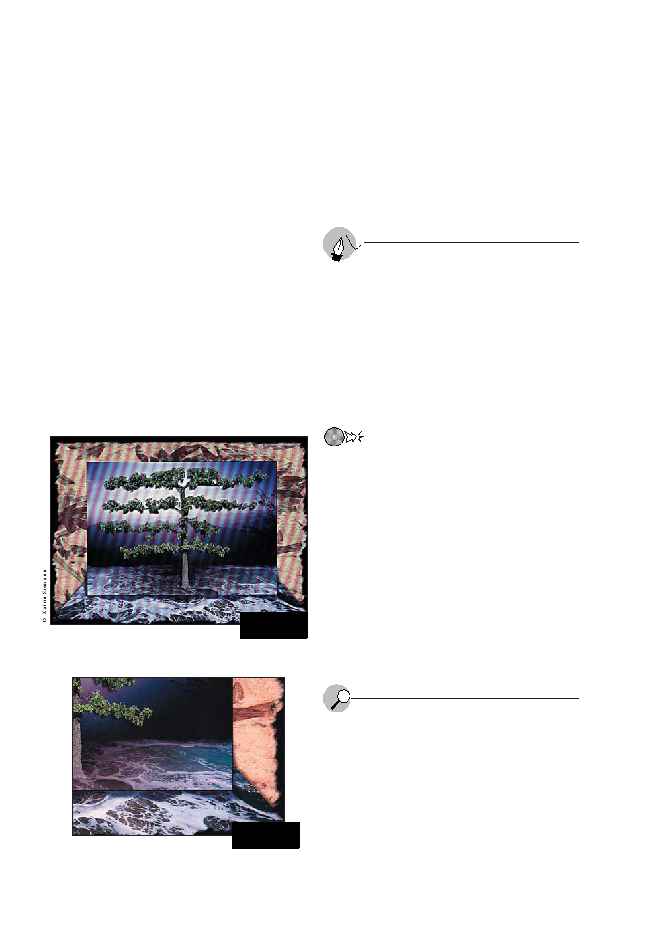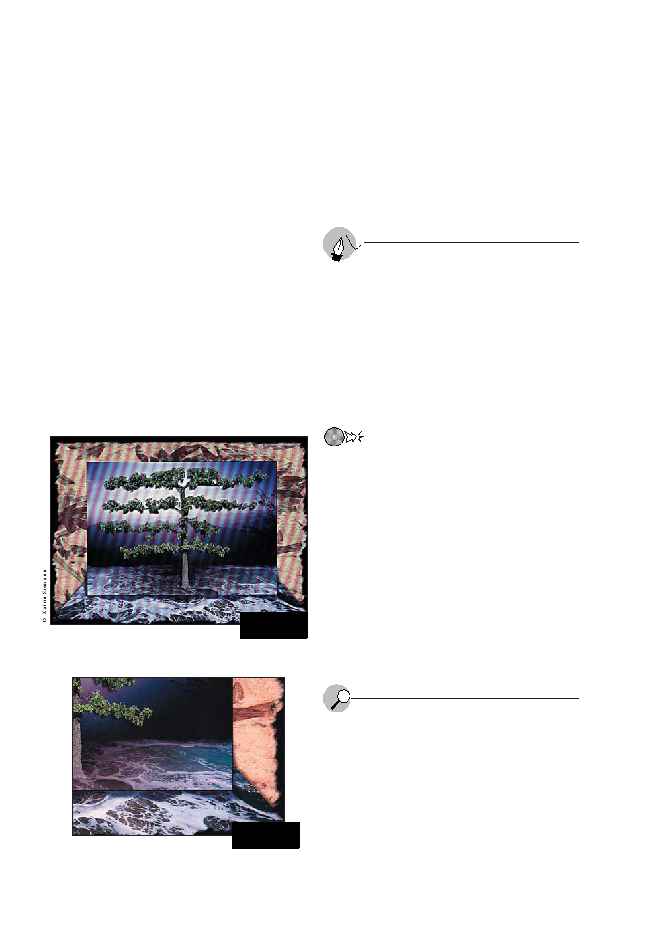Уменьшение муара
Рано или поздно, но у вас обязательно воз
никнет ситуация, когда клиент принесет
только напечатанное изображение, выре
занное из журнала или брошюры. Целое
изображение, представленное на рис. 5.63,
покрыто муаровой картинкой розового
цвета, возникшей из за смещения цвето
вых каналов при четырехцветной печати.
Описанный ниже прием, разработанный
Карлом Фолком (Carl Volk), позволяет
эффективно бороться с подобными проб
лемами. В данном случае вы сначала не
много расфокусируете изображение, пос
ле чего повысите резкость и контраст, не
затрагивая при этом муар. Пример значи
тельно улучшенного изображения в ре
зультате изменения размеров и размытия
приведен на рис. 5.64.
Прежде чем приступить к восстановлению
фотографии, еще раз вежливо поинтере
суйтесь у клиента, нет ли у него оригинала.
Если нет, выполните описанные ниже дей
ствия, чтобы свести к минимуму ужасный
эффект муара.
На заметку
Я не использую изображения, отска
нированные из журналов, книг или каталогов,
поскольку это будет нарушением закона об
авторских правах. Хотя признаю возможность
того, что клиент принесет изображение, отска
нированное из книги или журнала его соб
ственного производства, с которым вам и при
дется работать. В самом худшем случае ориги
нал или негатив может быть потерян, и до
ступным окажется только отсканированное
изображение.
ch5_postcard.jpg
1. Отсканируйте изображение с разреше
нием, в три четыре раза превышающим
необходимое разрешение печати.
2. Начните с применения следующих зна
чений, хотя в вашем конкретном случае
для удаления муара может возникнуть
потребность немного откорректировать
значения некоторых параметров. При
мените к красному каналу фильтр
Gaussian Blur (Гауссово размытие) со
значением параметра Radius, равным
0,5, к зеленому каналу — со значением
0,7, а к синему каналу — со значением 1.
Совет
Для быстрого доступа к отдельным цве
товым каналам можно воспользоваться ком
бинациями клавиш. Комбинация клавиш
<Ctrl+1> (< +1>) позволяет выбрать крас
ный, <Ctrl+2> (< +2>) — зеленый, <Ctrl+3>
(< +3>) — синий, а <Ctrl+~> (< +~>) —
композитный канал. При активности одного из
каналов нажатие клавиши <~> позволяет уви
деть полноцветный вариант изображения, ос
тавляя при этом данный канал активным.
207
Глава 5. Удаление пыли, влаги и фактуры
Рис. 5.63. Исходное изображение
Рис. 5.64. Конечное изображение
ДО
ПОСЛЕ
Используются технологии
uCoz